-
Cómo empezar en Viddy
-
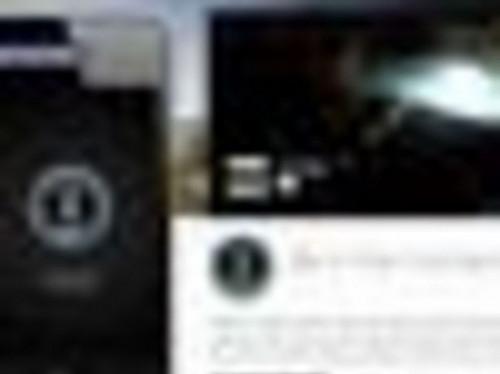
Viddy es una aplicación gratuita de video móvil diseñado para el iPhone y el iPod Touch que permite crear o subir vídeos de hasta 15 segundos de duración, transformarlos con filtros y bandas sonoras, y compartirlos con seguidores en la red propia de Viddy, así como Facebook, Twitter , Tumblr y YouTube. Además de compartir vídeos con sus amigos, se puede descubrir nuevos feeds para seguir por el control de la alimentación pública de las funciones, tendencias y nuevos videos subidos.Instrucciones
Empezando
1
Descargar Viddy.
Descargar e instalar Viddy de la App Store. Lanzar la App Store en tu iPhone o iPod Touch e introduzca "Viddy" en la pestaña de búsqueda. Selecciona la aplicación de los resultados de búsqueda y pulse "libre" para instalarlo.
2
Lanzar la aplicación.
Inicia la aplicación Viddy. En la pantalla principal, pulse en "Facebook", "Twitter" o "Dirección de correo electrónico" para seleccionar cómo desea configurar su cuenta. Si decide registrarse con Facebook o Twitter, aparece una ventana de autorización.
3
Autorizar a Facebook o Twitter.
Toque el botón de autorización en Facebook o Twitter para permitir Viddy para crear su cuenta a través de los detalles de su red social.
4
Crea tu cuenta.
Introduzca su nombre de usuario, dirección de correo electrónico y contraseña y pulse "Crear mi cuenta" para crear una cuenta utilizando su dirección de correo electrónico, si elige no conectarse a través de su cuenta de Facebook o Twitter. Se presenta una lista de usuarios sugeridos.
5
Siga usuarios sugeridas.
Toque en "Seguir" junto a los usuarios sugeridos si quieres seguirlas, o toque "Hecho" en la esquina superior derecha de la pantalla para completar el registro.
6
Navegando en la aplicación.
Aprender a navegar a través de la interfaz de Viddy. La barra de menú en la parte inferior contiene cinco iconos. El primer icono, se asemeja a una cinta de película, le lleva a la pantalla de inicio donde se puede ver una línea de tiempo de los videos enviados por usted y las personas que siguen. El segundo icono se parece a una llama y le lleva a la pestaña caliente del Qué, dónde videos públicos populares, tendencias y subidos recientemente están disponibles para ver. El tercer icono, una lente de cámara, conduce a opciones para que usted pueda importar o crear sus propios vídeos para subirlos. El cuarto icono, con tres de cabeza y hombros siluetas, conduce a la fuente de actividades - las subidas, gustos y comentarios de las personas que siguen. El icono se parece a definitiva la tarjeta de contacto de un archivo de direcciones de rotación. Cuenta con una silueta y un símbolo "@", y le lleva a su perfil de cuenta Viddy.
Conectarse a redes sociales
7
Encuentren su perfil.
Toque en el icono de contacto de la tarjeta del perfil para navegar a su perfil de cuenta. Toque en el icono de configuración, la imagen de una rueda dentada en la esquina superior derecha de la pestaña Perfil.
8
La vinculación de Viddy a las cuentas externas.
Toque en "Configuración de servicios." Puede enlazar Viddy a sus cuentas de Facebook, Twitter, YouTube y Tumblr. Si ya está vinculado a un servicio, éste se muestra con un punto verde o rojo y el nombre de perfil con el que está conectado.
9
La vinculación de Viddy a las cuentas externas.
Toca el botón "Configurar" junto al nombre del servicio que desea conectarse.
10
La vinculación de Viddy a las cuentas externas.
Iniciar sesión en el servicio, si se le solicita, y confirme que desea vincular su cuenta de Viddy. Esta autorización concede Viddy la capacidad de acceder a su cuenta, incluyendo sus listas de contactos y enviar actualizaciones en su nombre. Usted puede rechazar algunos de los pedidos realizados durante este proceso, pero el enlace puede no funcionar como se había anticipado si lo hace. Los vídeos que se carguen automáticamente a estos servicios a menos que les desvincule o decide hacer el vídeo en privado.
publicar vídeos
11
La publicación de vídeos en Viddy.
Toque en el icono de la cámara y seleccione "Videoteca" para publicar un vídeo que ya ha grabado, o seleccione "Cámara" para grabar un video nuevo. Si selecciona "videoteca" sus cargas rollo de la cámara y muestra una lista de los vídeos almacenados en el dispositivo. Toque en el que desea publicar para seleccionarlo. Si selecciona "Cámara", pulse el botón de grabación para grabar el vídeo y toque de nuevo cuando haya terminado. En cualquiera de los casos, después de la grabación o la selección de un video, toque la marca de verificación verde para confirmar su selección.
12
La adición de filtros a los vídeos.
Seleccione un filtro, si se desea, de la lista de filtros disponibles y pulse en "Siguiente".
13
La publicación de vídeos a Viddy y cuentas vinculadas.
Introduzca un título y una descripción para el vídeo y toque "Post-it." Sus mensajes de vídeo a su actividad de alimentación Viddy, así como cualquier otro servicio - Facebook, Twitter, Tumblr o YouTube - que ha configurado previamente.
Consejos y advertencias
- Viddy se puede utilizar con el iPad, aunque no hay una aplicación dedicada en mayo de 2012. Se muestra en la App Store aparece como una aplicación de iPhone. La experiencia del usuario puede no ser satisfactorio para todos los usuarios de iPad, como Viddy en el IPAD aparece en una ventana de tamaño-iPhone en la pantalla del iPad.
